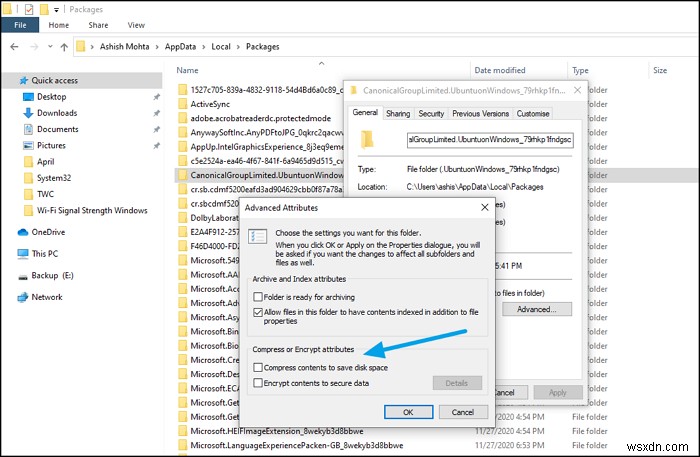แม้หลังจากตรวจสอบข้อกำหนดทั้งหมดแล้ว คุณอาจประสบปัญหาขณะติดตั้งระบบย่อย Windows สำหรับ Linux ตัวอย่างเช่น เมื่อคุณพยายามเปิด Ubuntu จาก Microsoft Store ข้อความแสดงข้อผิดพลาดอาจปรากฏขึ้นบนคอมพิวเตอร์ของคุณอ่านว่า WslRegisterDistribution ล้มเหลวโดยมีข้อผิดพลาด:0xc03a001a . ข้อผิดพลาดเกิดขึ้นเมื่อเปิด Ubuntu ซึ่งแจ้งว่าการดำเนินการไม่เสร็จสมบูรณ์เนื่องจากข้อจำกัดของระบบดิสก์เสมือน ข้อความแสดงข้อผิดพลาดจะขอให้คลายการบีบอัดและเข้ารหัสข้อความด้วย

WslRegisterDistribution ล้มเหลวโดยมีข้อผิดพลาด:0xc03a001a
Error:0xc03a001a
การดำเนินการที่ร้องขอไม่สามารถเสร็จสมบูรณ์ได้เนื่องจากข้อจำกัดของระบบดิสก์เสมือน
เสมือน ไฟล์ฮาร์ดดิสก์ต้องไม่มีการบีบอัดและไม่มีการเข้ารหัส และต้องไม่กระจัดกระจาย
WslRegisterDistribution ล้มเหลวโดยมีข้อผิดพลาด:0xc03a001a
ข้อผิดพลาด:โดยปกติแล้ว 0xc03a001a จะตามด้วยข้อความที่อ่าน การดำเนินการที่ร้องขอไม่สามารถทำให้เสร็จได้เนื่องจากข้อจำกัดของระบบดิสก์เสมือน ไฟล์ฮาร์ดดิสก์เสมือนต้องไม่มีการบีบอัดและไม่มีการเข้ารหัส และต้องไม่กระจัดกระจาย
มีสองวิธีที่แนะนำในการแก้ไขปัญหาในฟอรัม GitHub อย่างเป็นทางการ อันแรกให้คุณปิดการเข้ารหัส และอันที่สองดูแลปัญหาการบีบอัด
- เรียกใช้คำสั่ง FSUTIL
- ยกเลิกการเลือกบีบอัดเนื้อหาสำหรับไดเรกทอรี Ubuntu
เครื่องมือ fsutil เกี่ยวข้องกับการทำงานของระบบไฟล์ FAT และ NTFS เช่น การจัดการ การเตรียมการ หรือการยกเลิกการติดตั้งไดรฟ์ข้อมูล
โดยพื้นฐานแล้ว ปัญหานี้สามารถแก้ไขได้โดยทำตามขั้นตอนด้านล่าง
- นำทางไปยังเส้นทาง USERPROFILE ต่อไปนี้ CanonicalGroupLimited.Ubuntu
- เปิดโฟลเดอร์โปรไฟล์สำหรับการแจกจ่าย Linux
- โฟลเดอร์ LocalState
- คลิกขวาที่โฟลเดอร์นี้แล้วเลือกคุณสมบัติ
- กดปุ่มขั้นสูง
- ยกเลิกการเลือกบีบอัดเนื้อหาเพื่อประหยัดพื้นที่ดิสก์
- ยกเลิกการเลือกเข้ารหัสเนื้อหาเพื่อรักษาความปลอดภัยข้อมูล
- เลือกเฉพาะตัวเลือกโฟลเดอร์นี้
ให้เราดูขั้นตอนโดยละเอียด
เรียกใช้คำสั่ง FSUTIL
เปิดพรอมต์คำสั่ง (Win +R) พิมพ์ cmd แล้วกด Shift + Enter เพื่อเปิดพรอมต์คำสั่งโดยได้รับอนุญาตจากผู้ดูแลระบบ พิมพ์และดำเนินการคำสั่งต่อไปนี้
fsutil behavior set disableencryption 1
fsutil behavior set disablecompression 1รีบูทคอมพิวเตอร์เมื่อเสร็จแล้ว และเปิด Ubuntu หรือ Linux รุ่นอื่นๆ
ยกเลิกการเลือก Compress Contents for Ubuntu directory
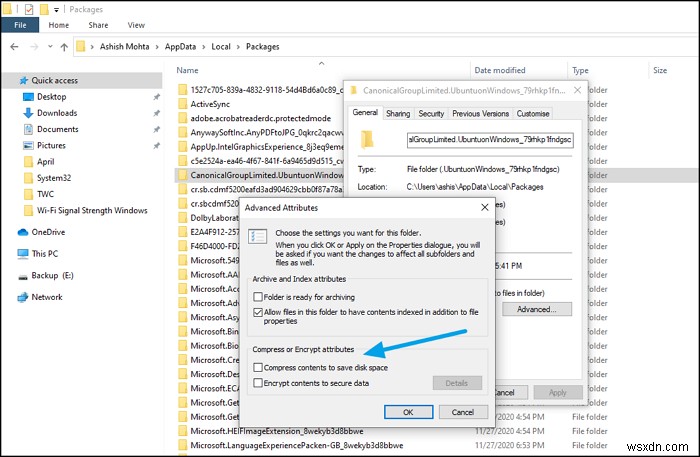
ไดเรกทอรี Ubuntu จะอยู่ที่เส้นทางต่อไปนี้
%localappdata%\Packages\CanonicalGroupLimited.UbuntuonWindows_79rhkp1fndgsc
เป็นไปได้ว่า Windows Update ได้เปิดใช้งานการบีบอัดและการเข้ารหัสสำหรับโฟลเดอร์นั้น หากเป็นเช่นนั้น คุณต้องปิดการใช้งาน
ไปที่ %localappdata%\Packages\ ให้คลิกขวาที่ CanonicalGroupLimited.UbuntuonWindows_79rhkp1fndgsc โฟลเดอร์ แล้วเลือก คุณสมบัติ
ภายใต้แท็บ ทั่วไป ให้คลิกปุ่ม ขั้นสูง ยกเลิกการเลือกช่องสำหรับการบีบอัดและการเข้ารหัส คลิกและบันทึกการเปลี่ยนแปลง ขั้นตอนนี้อาจใช้เวลาพอสมควร ขึ้นอยู่กับขนาดของโฟลเดอร์และไฟล์
เมื่อได้รับแจ้งให้ใช้การเปลี่ยนแปลงกับเฉพาะโฟลเดอร์ปัจจุบันหรือกับโฟลเดอร์ย่อยและไฟล์ทั้งหมด ให้เลือก เฉพาะโฟลเดอร์นี้ เนื่องจากคุณกำลังล้างเฉพาะค่าสถานะการบีบอัด
ต่อจากนี้ การเปลี่ยนแปลง wsl --set-version คำสั่งควรทำงานและอนุญาตให้คุณเรียกใช้สภาพแวดล้อม Linux รวมถึงเครื่องมือบรรทัดคำสั่ง โปรแกรมอรรถประโยชน์ และแอปพลิเคชันส่วนใหญ่
ต่อจากนี้ ปัญหาของคุณควรได้รับการแก้ไข และคุณไม่ควรเห็นข้อผิดพลาด WSL 0xc03a001a อีก Microsoft กล่าว
หวังว่าจะช่วยได้!
WslRegisterDistribution ที่คล้ายกันล้มเหลวโดยมีข้อผิดพลาด : 0x80041002 | 0x800700b7 หรือ 0x80080005 | 0x80070422 | 0x80370114 | 0x80370102 | 0x80070003 | 0x80070032 | 0x8007023e | 0x800701bc | 0x8007019e และ 0x8000000d